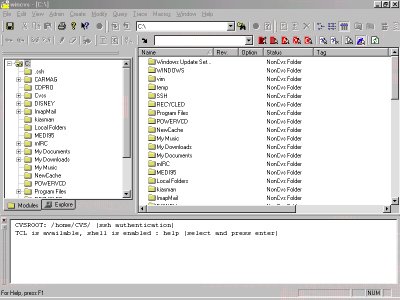
دليل أستخدام WINCVS
عصام بايزيدي ( bayazidi@arabeyes.org)
هذا الدليل يقدم مرجع سريع لأستخدام برنامج WinCVS لمستخدمى نظام ويندوز. الرجاء أعلامي بأي أخطاء ، أو أي أضافات تود ان تراها في هذا الدليل.
المتطلبات:
- عليك أولا التأكد من تنزيل و تثبيت البرامج التالية:
- برنامج WinCVS من موقع >http://www.wincvs.org .. رقم الإصدارة الحالي هو 1.2 .. ولكن هناك أصدارة تجريبية (1.3) اعمل عليها الأن و لا يوجد مشاكل فيها..
- مكتبات الخاصة بال TCL في ويندوز، و تجدها في : http://www.scriptics.com/software/tcltk/downloadnow83.html
- لفريق تعريب KDE أنصح بإستعمال برنامج Textpad للعمل على ملفات ال POT .. لكن لك الخيار بإستعمال برنامج التحرير الذي تريد بشرط التأكد بأن انه يدعم حفظ الملفات بمحارف الUnicode UTF-8 .. يمكن تنزيل البرنامج من : http://www.textpad.com
مجموع أحجام الملفات الثلاث في الأعلى حوالي 6.85 ميغا بايت، و لن تستغرق الكثير من الوقت لتنزيلهم.
الأن و قد أكتملت المتطلبات، قم بتثبيتها.. الأمر بسيط، و لا يختلف عن تثبيت أي برنامج في ويندوز..
أنتهينا من التثبيت للبرامج، و سنبدأ بالعمل مع ال CVS ...
أعداد WinCVS:
شغل برنامج WinCVS .. ستظهر لك شاشة البرنامج مشابه لما في الأسفل:
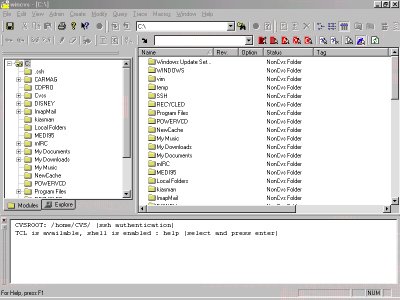
من قائمة Admin أختر ال Preferences .. تتظهر لك شاشة كهذه:
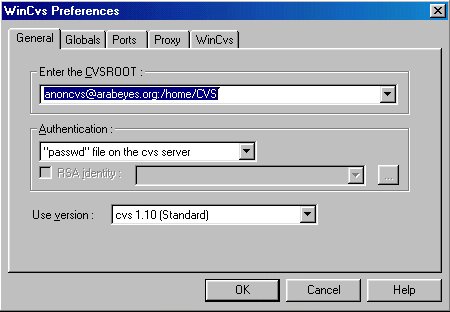
أدخل ما يلي في ال CVSROOT:
anoncvs@arabeyes.org:/home/CVS
و أجعل خيار ال Authentication على "passwd" كما ترى في الشكل في الأعلى.
هذا الحساب ( أسم المستخدم =anoncvs ، كلمة السر= anoncvs ) يسمح لأي كان قراءة الملفات و سحبها، لكن لا يسمح بإرسال الملفات الجديدة أو المعدلة... إذا كان لديك ملفات جديدة أو معدلة و تريد أرسالها يجب الحصول على أسم مستخدم و كلمة سر خاصة بك لل CVS .. أرسل للعنوان التالي للحصول عليه : contact@arabeyes.org مرفقا كلمة السر التي تود. عندها غير ال anoncvs الموجودة في خيار ال CVSROOT لتصبح اسم المستخدم الخاص بك.
لمستخدمين النسخة 1.3 من WinCVS ستكون شاشة الخيارات لديهم كما يلي، تأكد ان الخيارات لديك كما هو ظاهر في هذا المثال (بأستثناء اسم المستخدم)
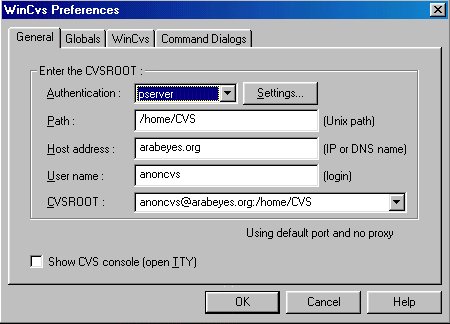
لمن يتصلون بالأنترنت عن طريق البروكسي Proxy تأكد من تحديد خيارات البروكسي لمزود الأنترنت الخاص بهم.. و ذلك من شاشة الحوار التي تظهر لهم كالتي تظهر في الصورة التالية
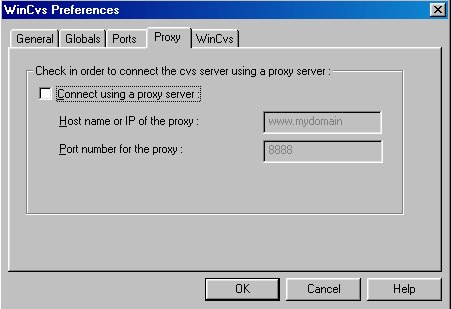
للحصول على ضغط للملفات حتى تأخذ نسخة منها بشكل أسرع، أختر من خيارات ال Global الخيار Use TCP/IP compression ، و أجعل قيمة الضغط 9 لأعلى ضغط. و تأكد أن الخيار "Checkout Read-Only" في Global غير مختار( أي أن المربع بجانبه فارغ). أنظر الصورة في الأسفل للإيضاح.
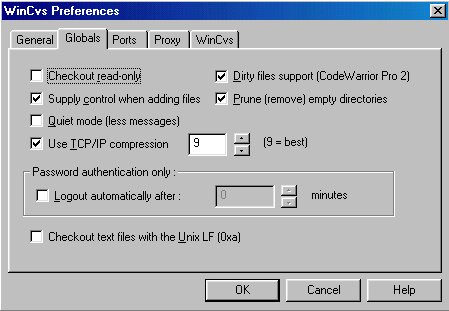
أضغط على OK عند الإنتهاء.
الآن من قائمة Admin هناك خيار Login للدخول لخادم Arabeyes .. أختره ، و أدخل كلمة السر ( إذا كنت تستخدم الحساب العام anoncvs أدخل anoncvs لكلمة سر، غير ذلك، ادخل كلمة السر الخاصة بك).
و انت الآن جاهز للعمل في WinCVS.
سحب الملفات Checkout
تأكد أولا أنك داخل على خادم arabeyes.org، و ذلك من خلال خيار Login من قائمة Admin
من قائمة Create أختر Checkout Module .. ستظهر لك الشاشة التالية:
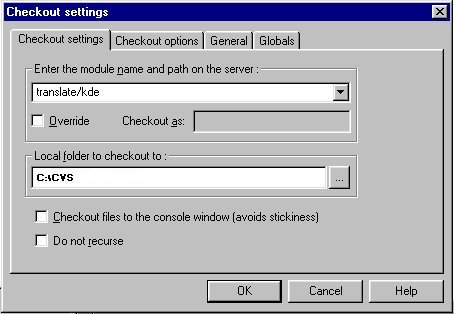
أدخل ال Module Name (كما هو ظاهر في الصورة ) و هو : translate لفرق تعريب KDE و أختر الدليل الذي تريد تخزين ملفات ال pot لواجهة ال KDE فيه .. عندي أخترت الدليل c:\cvs.
من خيارات ال General تأكد أنك ترى الخيارات الصحيحة كما في الشاشة التالية:
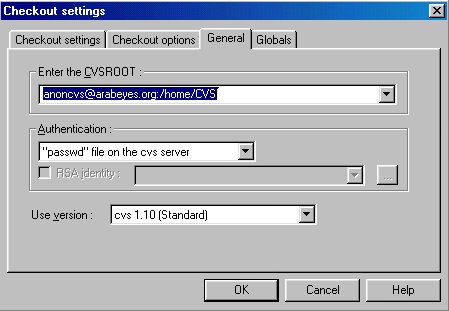
بعد الإنتهاء من الخيارات أختر OK و سيبدأ البرنامج بأخذ نسخة من الملفات الموجودة في arabeyes.org الخاصة بتعريب ال KDE.
الآن قمت بعمل Checkout للملفات الموجودة في المخزن ( Repository) الخاص ب Arabeyes.org.
تحديث الملفات التي لديك
بالإمكان تحديث الملفات التي لديك ببساطة:
يجب عمل Update للملفات قبل أي ارسال لأي تعديل.
إرسال التعديلات: Commiting Files
إذا كان لديك صلاحية التعديل و الإرسال على الملفات الموجودة في Arabeyes.org فهذا يعني أن لك صلاحية لل commit. ولإرسال تعديل على ملف معين فعليك إتباع التالي:
و هكذا تقوم بإرسال التعديلات الخاصة بك.
أضافة الملفات
تذكر ان لا تعدل على ملفات ال pot نفسها، كل تعديلاتك تكون على ملفات ال po. ولكن أذا لم يكن موجود ملف من نوع po مكافئ للملف ال pot الذي تود العمل عليه ، فهذا يعني أن عليك عمل نسخة من الملف pot و حفظها بنوع po و التعديل على الملف الجديد..
لإضافة هذا الملف لملفات المخزنة في arabeyes.org حتى تضمن حفظها، و عمل الآخرين عليها عليك أضافة الملف.
تتم أضافة الملف بالخطوات التالية:
فريق تعريب لينكس
عصام بايزيدي